Как исправить ошибки обновления и восстановления iOS?
Узнайте, что делать, если вы видите код ошибки или предупреждение при использовании компьютера для обновления или восстановления iPhone, iPad или iPod. Вот предложения Apple:
Шаг 1. Обновите свой Mac или PC
Шаг 2. Подключите устройство iOS непосредственно к USB-порту компьютера.
Шаг 3. Выключите компьютер и устройство. Затем включите их снова.
Шаг 4. Возможно , вам потребуется обновить, изменить или удалить программное обеспечение , которое может помешать подключению вашего компьютера к iTunes.
Шаг 5. Обновите или восстановите устройство еще раз.
Если вы попробовали эти шаги и увидели ошибку снова, выполните действия для кода ошибки .
Однако, если вы не хотите проходить все эти шаги, здесь мы покажем вам простой способ исправить ошибки обновления iOS и восстановления. Все, что вам нужно, это Ondesoft iOS System Recovery , который является ужасным инструментом, который позволяет самостоятельно устранять все виды проблем iOS/iPadOS/tvOS. Он может одним щелчком мыши устранить проблемы с восстановлением/обновлением iOS.
Шаг 1. Запустите Ondesoft iOS System Recovery
Загрузите, установите и запустите Ondesoft iOS System Recovery на своем Mac. Интерфейс показан ниже. Он содержит подробные инструкции.
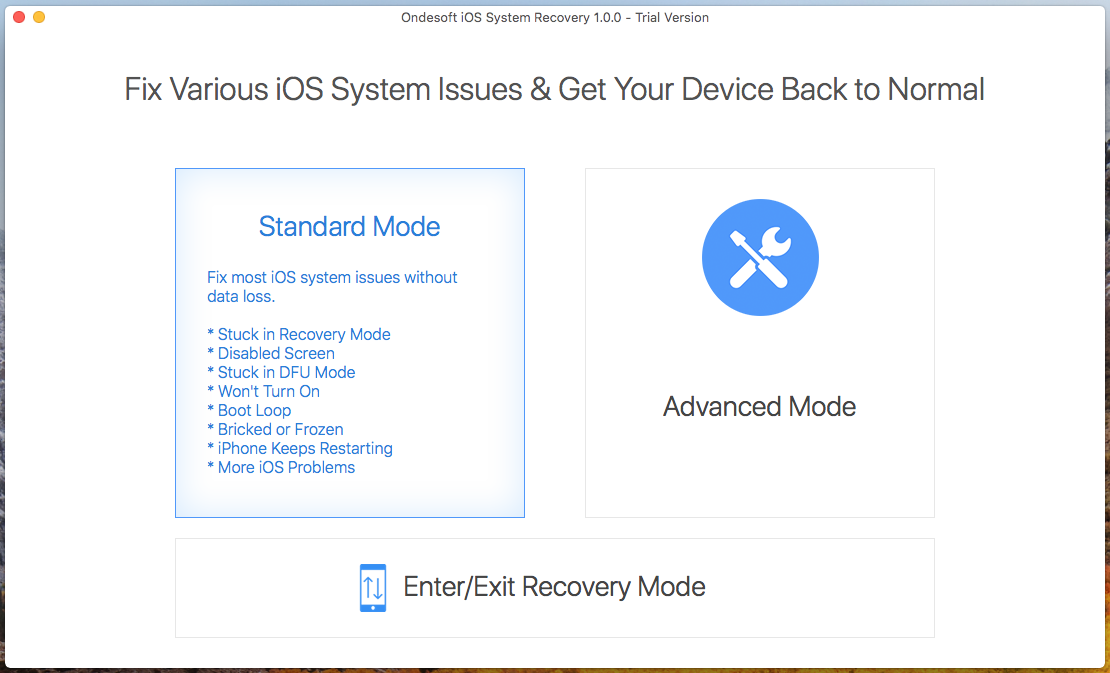
Шаг 2. Подключите устройство iOS с помощью USB-кабеля.
Чтобы исправить ошибки восстановления/обновления iPhone/iPad, нажмите «Стандартный режим». Он попросит вас скачать пакет прошивки. Нажмите «Загрузить».
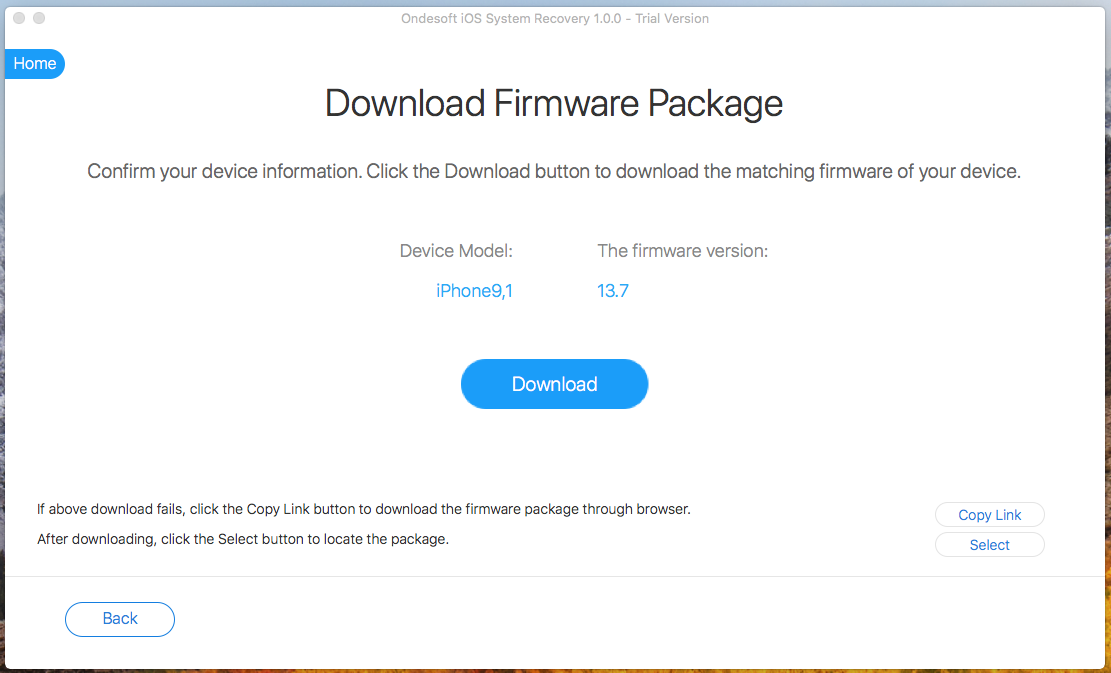
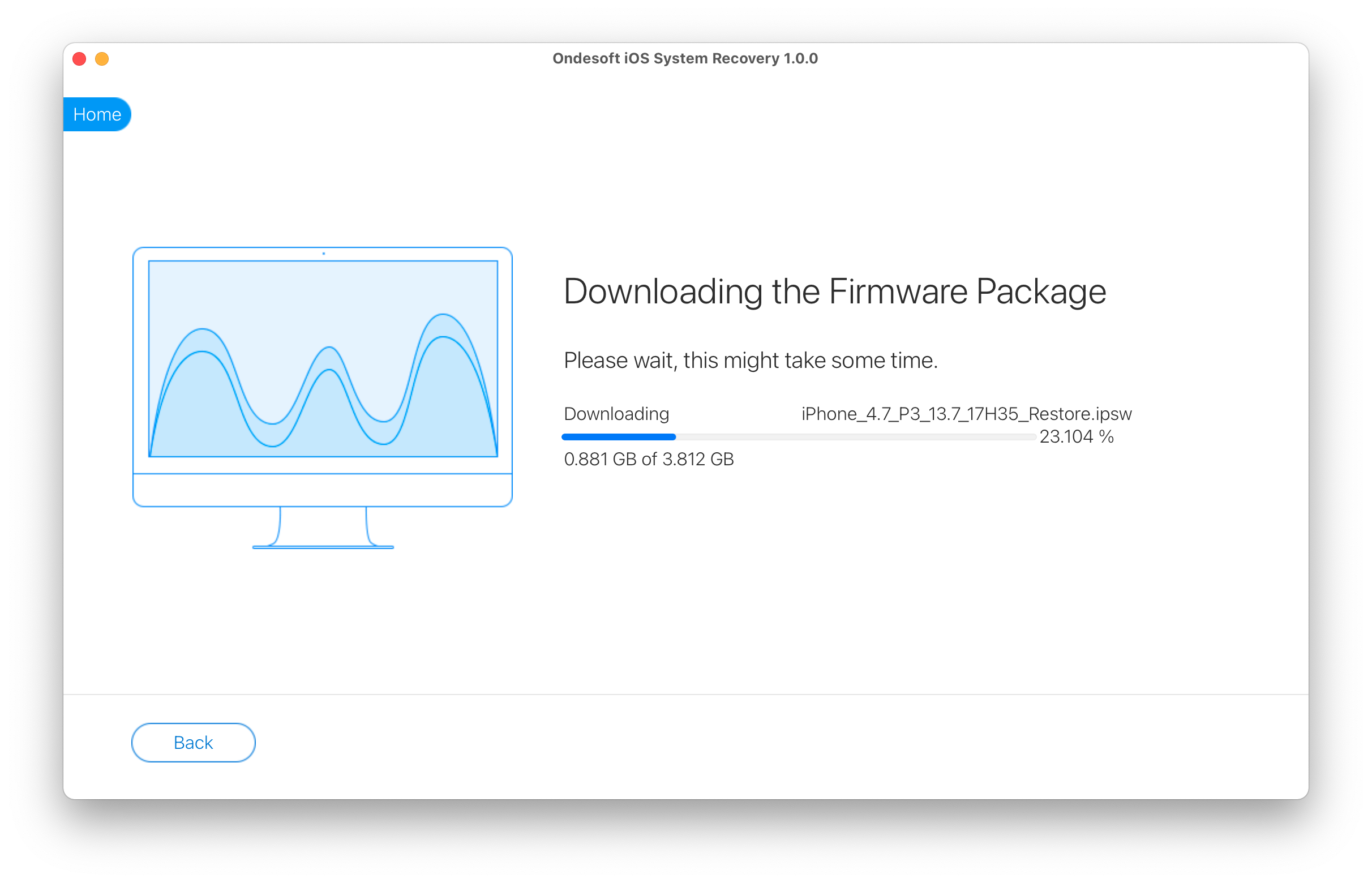
Шаг 3. Нажмите кнопку «Пуск», чтобы устранить проблему восстановления/обновления iOS.
После загрузки нажмите кнопку «Пуск», чтобы начать устранение проблемы восстановления/обновления iOS.
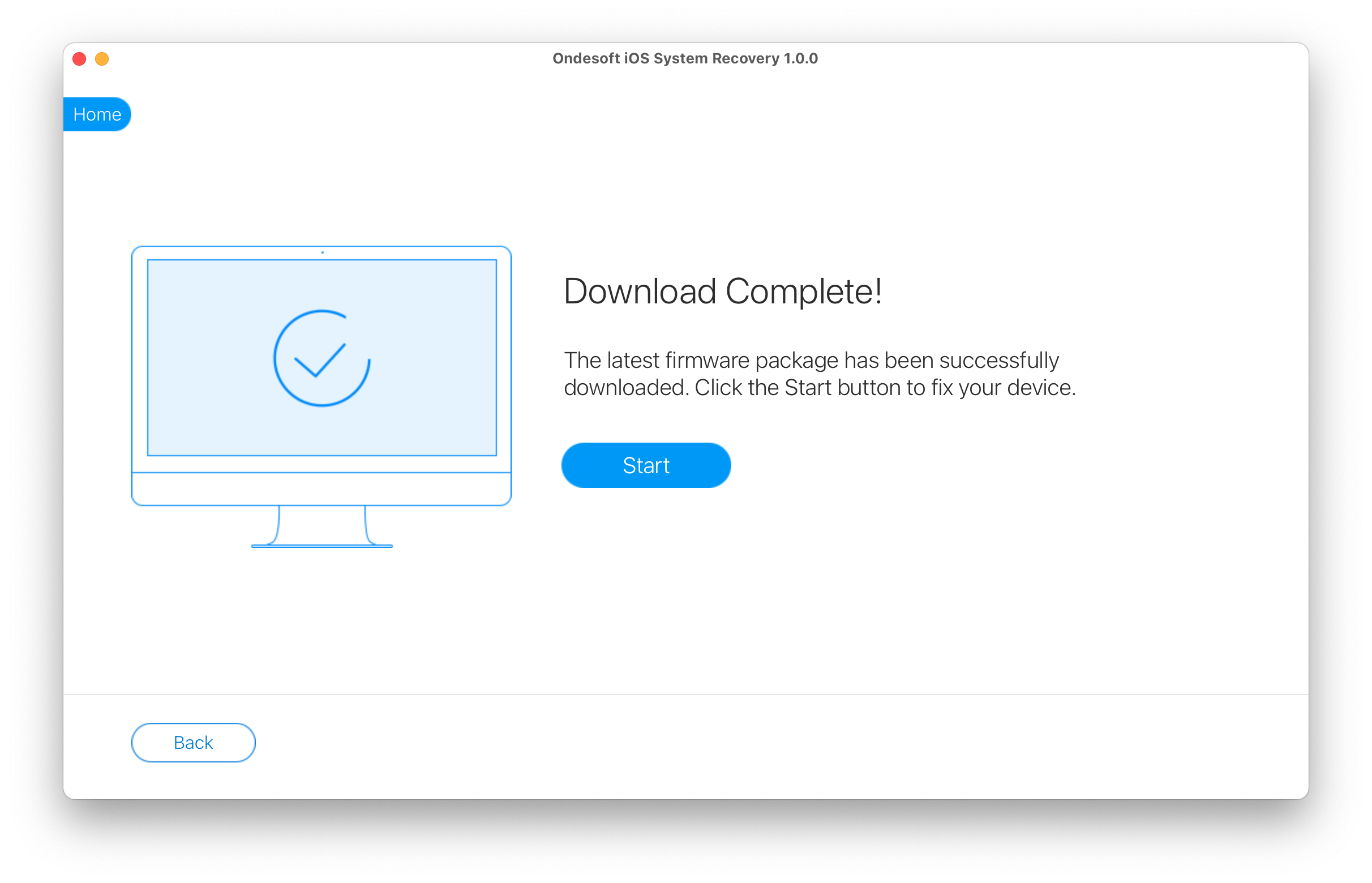
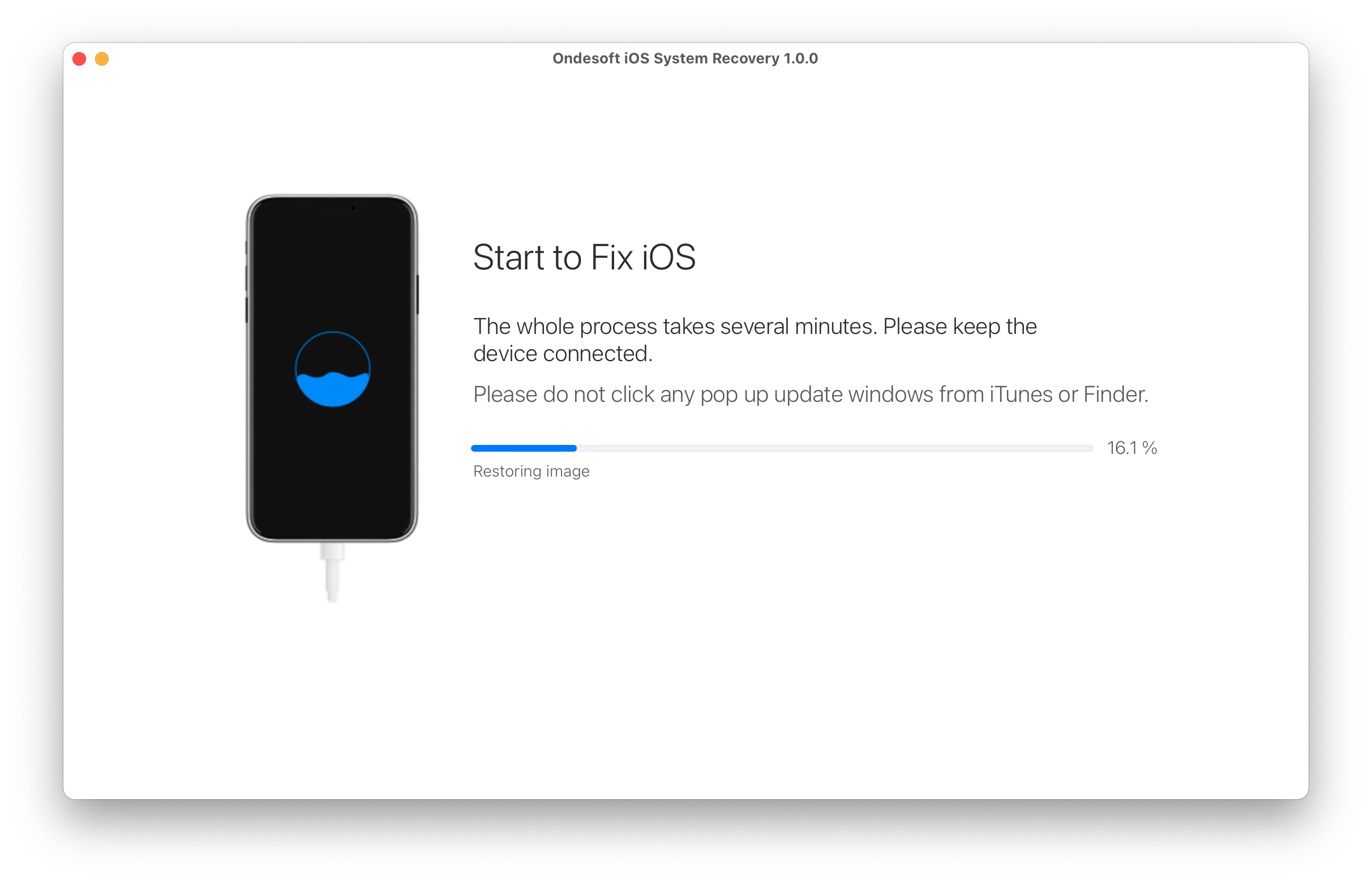
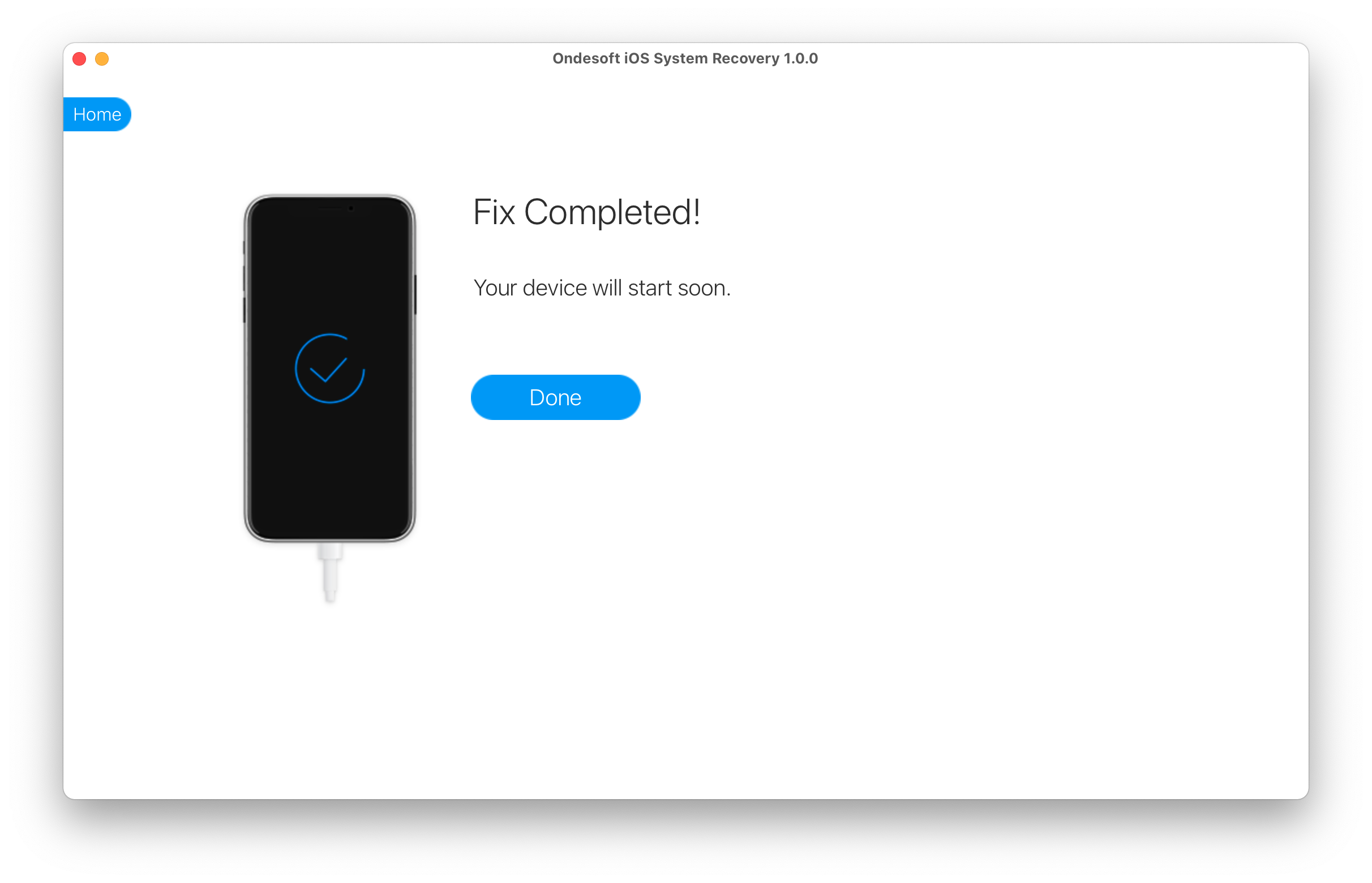
Sidebar
Горячие советы
Ссылки по теме
- Исправить iPhone, не распознанный в iTunes
- Исправить красный экран iPhone
- Исправить замороженный iPad
- Сброс замороженного iPhone 2 простыми способами
- Исправить белый экран смерти iPhone
- Исправить iPhone, застрявший на логотипе Apple
- Исправить, что iPhone застрял на экране восстановления
- Исправление ошибок восстановления iPhone
- Исправить черный экран iPhone
- Fix iPhone/iPad продолжает перезапускаться
- Исправление зависания iPhone/iPad в режиме DFU
- Исправление застрева iPhone в Boot Loop
- Исправление зависания iPhone в режиме восстановления
- Переведите iPhone или iPad в режим восстановления
- Исправление iPhone/iPad не включается
Советы по очистке iPhone
- Удалить Apple ID
- Удалить пароль экрана
- Удаление хостории звонков на iPhone
- Удалить файлы cookie на iPhone
- Очистить историю на iPhone
- Удаление сообщений на iPhone
- Удаление фотографий с iPhone
- Удалить историю поиска на iPhone
- Протрите iPhone
- Стереть весь контент и настройки на iPhone
- Стереть личные фрагменты
- Удалить сообщение Facebook на iPhone
- Очистить кэш Facebook на iPhone
- Очистить кэш Twitter на iPhone
- Отключить службу «Найти iPhone/iPad» без пароля






